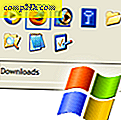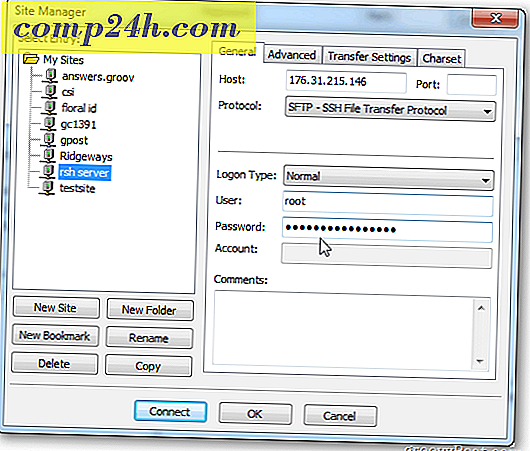Hernoem de Windows 7 Guest Account [How-To]

In een vorig artikel van vorige week hebben we besproken hoe u een gebruikersaccount in Windows 7 kunt instellen en hoe u de toegang tot het Gast-account kunt definiëren . Laten we het naar een hoger niveau tillen en de beveiliging een beetje verbeteren door de naam van het gastaccount te wijzigen. Waarom? Het hernoemen van de Guest-account is altijd een beste beveiligingsmethode omdat sommige kwaadwillende / virussoftware proberen uw computer te infiltreren via een ingeschakelde Guest-account, omdat er meestal geen wachtwoord is ingesteld voor die account. Het hernoemen van het account verbreekt meestal de Virus-automatisering die probeert het Gast-account te exploiteren.
Opmerking : deze functie is niet beschikbaar in Home Premium of lagere versies van Windows 7 .
Hoe de systeembeveiliging te verbeteren door de Windows 7 Guest Account Name te wijzigen
1. Typ vanuit het Windows 7 Start Menu, secpol.msc in het zoekvak en vervolgens op Hit E nter .

2. Het venster Lokaal beveiligingsbeleid moet verschijnen. Navigeer naar Lokaal beleid> Beveiligingsopties. Eenmaal daar, klik je met de rechtermuisknop op Accounts: naam gastaccount en kies je Eigenschappen.

3. Voer in het witte vak een nieuwe naam in voor het gastaccount. Klik op OK om de wijzigingen op te slaan en te voltooien.

Het gastaccount zou de nieuwe naam moeten aannemen die je zojuist hebt ingetypt. Nu, wanneer vrienden langskomen en je Windows-pc gebruiken, zullen ze weten dat je een groovyReader zoals zij bent met een paar trucjes voor de boeg! Je kunt er zelfs als een bedachtzame vriend uitzien door de Gast-account op hun naam te zetten! Het enige nadeel is dat je misschien de nieuwe go-to-guy bent voor al je computerproblemen. Maar maak je geen zorgen, is er om je te helpen met ons community technisch ondersteuningsforum!

groovyDisclaimer - Als het gaat om beveiliging, is niets 100%. Bij beveiliging draait alles om LAYERS. Denk er eens over na, om je thuis te beveiligen, sluit je meestal de voordeur, sluit je de ramen, installeer je een alarm, krijg je een waakhond of slecht gehumeurde zeebas met laserstralen, enz. Computers zijn hetzelfde. Houd uw pc volledig gepatcht, installeer Anti-Virus Software, codeer gevoelige documenten, beperk de toegang tot bepaalde applicaties en lees voor de nieuwste tips over informatiebeveiliging. Toegegeven, dat is nog maar het begin om je systeem tegen de slechteriken te beschermen, maar ik denk dat je het begrijpt.